Что нужно знать о технологии Wi-Fi и её стандартах?
Платформы: Категории:Интересное Техника
Теги:wi-fi
Источник
- Комментарии
- Форум
В наши дни сложно найти человека, не пользующегося преимуществами Wi-Fi. Почти у каждого дома имеется собственный Wi-Fi роутер, а в телефоне сохранена как минимум пара-тройка других сетей из мест регулярного посещения. Стандарты Wi-Fi развиваются с регулярной скоростью, а производители роутеров год от года выпускают новые девайсы и заманивают обывателей обещаниями невиданной ранее скорости и зоны покрытия.
Но для начала отвечу на потенциальный вопрос: «А кто ты вообще такой и почему я должен тебя слушать?» Тут всё просто – я занимаюсь дизайном и траблшутингом корпоративных Wi-Fi сетей с 2014 года и имею парочку сертификатов компании Cisco, согласно которым я, якобы, являюсь профессионалом в этой сфере (нет, не являюсь, они всё врут). На написание статьи сподвигло желание доступным языком объяснить другим принципы работы Wi-Fi и его основные моменты, дабы повысить общую грамотность по теме и уберечь от создания проблем для себя и, особенно, окружающих.
О домашних Wi-Fi роутерах
То, что мы привыкли называть Wi-Fi роутером, на самом деле является составным устройством – роутером (или маршрутизатором) с функцией точки доступа Wi-Fi. Зачем это знать? Да просто, чтобы отделять тёплое от мягкого и понимать, что сам роутер отвечает за подключение к провайдеру, выдачу вашим домашним устройствам IP-адресов и, собственно, вашу связь с интернетом. А функция очки Wi-Fi ограничивается тем, чтобы связать ваш смартфон с самим роутером. То есть, банальная замена тому же кабелю, идущему от роутера к ПК.
А теперь вопрос: какова скорость работы вашего провайдера? Та самая, за которую вы платите абонентскую плату? 10 мбит/с? 50? 100? Вряд ли больше. А теперь ещё более интересный вопрос: если ваша точка Wi-Fi будет выдавать обещанные маркетологами (но недостижимые) 6 Гбит/c, то повысит ли это скорость соединения с интернетом? Ответ: нет, ни капли, ведь вы так же продолжаете платить за свои 10 мбит/c.
О принципах передачи данных по воздуху
До разговора о стандартах Wi-Fi и скоростях давайте разберёмся с тем, как вообще устроена передача данных по воздуху.
Чтобы понять разницу между кабелем и Wi-Fi, достаточно представить себе совещание в маленькой комнате, плотно набитой парами людей, где каждый должен доложить своему начальнику о проделанной за день работе. При попытке общения все станут друг друга перебивать, и на фоне общего шума будет крайне сложно вести беседу. Следовательно, наилучшим вариантом будет говорить по очереди, а все остальные будут слушать, хотя им абсолютно наплевать – ведь информация предназначена не для них, она и вовсе пройдёт белым шумом. Среди этой толпы обязательно попадётся кто-то крайне говорливый, и его объём болтовни с лёгкостью превысит отчёт 5 других человек. Такого индивидуума будут время от времени прерывать, чтобы он отдышался и сформулировал следующую тираду, а за это время кто-то другой успеет выдать: «Я весь день писал статью» и спокойно пойти по своим делам. Остальным же придётся грустно смотреть ему вслед и ждать своей очереди. Поздравляю, вы только что поняли, как работает Wi-Fi.
Среди этой толпы обязательно попадётся кто-то крайне говорливый, и его объём болтовни с лёгкостью превысит отчёт 5 других человек. Такого индивидуума будут время от времени прерывать, чтобы он отдышался и сформулировал следующую тираду, а за это время кто-то другой успеет выдать: «Я весь день писал статью» и спокойно пойти по своим делам. Остальным же придётся грустно смотреть ему вслед и ждать своей очереди. Поздравляю, вы только что поняли, как работает Wi-Fi.
Если же разбить все эти пары людей по разным комнатам, то каждый сможет отчитаться своему начальнику лично, никто больше его не услышит, да и ждать других не придётся. Так работает связь по кабелю. Чувствуете разницу?
Из этого можно сделать один максимально простой вывод: скорость, качество и защищённость проводной связи фундаментально всегда будет лучше беспроводной вне зависимости от того, сколько новых стандартов ещё успеют придумать. Выходит, главное и единственное преимущество Wi-Fi – мобильность и отсутствие проводов. А ещё есть второй, чуть менее очевидный вывод, о котором маркетологи предпочитают умалчивать: скорость Wi-Fi сети делится между всеми участниками, работающими на одном канале (то есть слышащими друг друга). Так что обещанные 6 Гбит/c внезапно превращаются в тыкву, если только у вас не единственная на всю деревню точка Wi-Fi с одним лишь подключенным (и очень крутым) клиентом. И даже в этом случае с реальной скоростью всё гораздо сложнее, но об этом лучше написать отдельно.
А ещё есть второй, чуть менее очевидный вывод, о котором маркетологи предпочитают умалчивать: скорость Wi-Fi сети делится между всеми участниками, работающими на одном канале (то есть слышащими друг друга). Так что обещанные 6 Гбит/c внезапно превращаются в тыкву, если только у вас не единственная на всю деревню точка Wi-Fi с одним лишь подключенным (и очень крутым) клиентом. И даже в этом случае с реальной скоростью всё гораздо сложнее, но об этом лучше написать отдельно.
О радиодиапазонах и помехах
На этой слегка грустной ноте чуть углубимся в техническую часть и рассмотрим, как работает Wi-Fi с точки зрения радиосигнала. Для начала надо понимать, что Wi-Fi существует на одном из двух нелицензируемых радиодиапазонов. Наиболее часто для простоты их именуют 2.4 ГГц и 5 ГГц. Важный момент: что значит «нелицензируемые»? А то, что вам не требуется получать лицензию на вещание в этих частотах, если мощность передатчика ниже допустимой нормы (читай: можно ставить Wi-Fi точку дома), но вы обязаны мириться с потенциальными помехами от устройств основного назначения, a.
О частотах и каналах
Пора перейти непосредственно к самому сигналу. Так уж исторически сложилось, что первые массовые Wi-Fi устройства работали на 2.4 ГГц (хотя, на удивление, версия с 5 ГГц была разработана раньше). Как вы уже поняли, для Wi-Fi это не самая хорошая среда из-за вынужденного соседства с кучей других беспроводных девайсов, но в те времена никто не представлял масштабов потенциальной проблемы.![]()
Из выбранного диапазона частот Wi-Fi точка выбирает один из доступных каналов и работает там вместе со всеми подключенными к ней клиентами. Всего в диапазоне 2.4 ГГц выделено 13 каналов Wi-Fi (плюс ещё 1 исключительно для Японии), но на деле должны использоваться лишь 3 из них: 1, 6, и 11. Почему? Каждый канал занимает 22 МГц, и лишь эти трое являются непересекающимися – то есть клиенты одного не услышат клиентов двух других и, соответственно, не будут друг другу мешать. Иными словами, лишь 3 Wi-Fi точки могут находиться по соседству и никак не замедлять работу других. Добавляете четвёртую – и вот уже она вынуждена делить канал (а вместе с ним и скорость передачи) с одной из других. А теперь вопрос: как часто вы видите лишь 4 Wi-Fi точки в радиусе подключения? То-то же.
А теперь представим интересную ситуацию: ваш сосед – доморощенный гуру Wi-Fi, который знает, как добиться отличного качества сигнала и избежать помех от точек на том же канале! Недолго думая, он ручками меняет канал, скажем, на 3.
Как же обстоят дела на 5 ГГц? Если кратко, то изрядно веселее – нет соседства с Bluetooth и иже с ним, число каналов больше, все они уже по умолчанию друг от друга удалены, так что нет возможности выбрать «не тот». Хотя и тут есть свои нюансы с реальным числом доступных каналов, о которых, впрочем, знать ни к чему. Если кратко, в России в диапазоне 5 ГГц доступно до 23-х каналов шириной 20 МГц, но с некоторых из них вас может автоматически выкинуть при обнаружении радарного сигнала. И, кстати, это ограничение самой технологии, а не юридические заморочки конкретной страны.
О стандартах Wi-Fi
Наконец выбрались за рамки абстрактного и подобрались к чему-то существенному. Итак, все стандарты Wi-Fi объединены в общую группу 802. 11 и отличаются буквами в различной комбинации. Понимание тех самых букв поможет как при выборе домашнего роутера, так и при его настройке. Приступим:
11 и отличаются буквами в различной комбинации. Понимание тех самых букв поможет как при выборе домашнего роутера, так и при его настройке. Приступим:
- 802.11b – это самый первый стандарт, вышедший в массы. По сути, буква означает работу на диапазоне 2.4 ГГц и со скоростью до 11 Мбит/c. Не забываем, что скорость делится между всеми девайсами на канале, даже подключенными к соседским точкам. У него ещё и ширина канала чуть шире, так что в современных системах 802.11b либо не поддерживается вовсе, либо лучше самим его выключить в пользу следующего пункта.
- 802.11g – второй стандарт для 2.4 ГГц, предусматривающий скорость до 54 Мбит/c (которые всё так же делим на число устройств). Используется и по сей день в комбинации с 802.11n, о котором чуть ниже.
- 802.11a – первый стандарт для 5 ГГц. Всё те же 54 Мбит/с, просто другой диапазон с бОльшим числом каналов и без помех со стороны не-Wi-Fi устройств.
- 802.11n – в современном мире его ещё принято называть Wi-Fi 4.
 Сама по себе буква n не подразумевает никакого диапазона, она имеет значение лишь в связке .11gn или .11an (2.4 ГГц и 5 ГГц соответственно). Предполагает ряд улучшений, в том числе увеличение скорости за счёт слияния двух соседних каналов для получения канала шириной 40 МГц. На этой функции хочется отдельно остановиться и предостеречь людей от использования channel bonding’а. Сделав такое в диапазоне 2.4 ГГц, вы просто засорите сразу два из трёх доступных каналов, за что соседи не скажут вам спасибо. На 5 ГГц последствия будут не так критичны, но полученный прирост производительности для домашних устройств всё равно будет несоразмерен наносимому ущербу для радиоэфира, особенно в густо заселённых районах. Кстати, именно в этом стандарте впервые появилось использование нескольких антенн.
Сама по себе буква n не подразумевает никакого диапазона, она имеет значение лишь в связке .11gn или .11an (2.4 ГГц и 5 ГГц соответственно). Предполагает ряд улучшений, в том числе увеличение скорости за счёт слияния двух соседних каналов для получения канала шириной 40 МГц. На этой функции хочется отдельно остановиться и предостеречь людей от использования channel bonding’а. Сделав такое в диапазоне 2.4 ГГц, вы просто засорите сразу два из трёх доступных каналов, за что соседи не скажут вам спасибо. На 5 ГГц последствия будут не так критичны, но полученный прирост производительности для домашних устройств всё равно будет несоразмерен наносимому ущербу для радиоэфира, особенно в густо заселённых районах. Кстати, именно в этом стандарте впервые появилось использование нескольких антенн. - 802.11ac (он же Wi-Fi 5) – самый ходовой на данный момент стандарт, работающий лишь на 5 ГГц (буква “a” намекает). Останавливаться на всех преимуществах не стану, для простоты можно сказать, что он развил идеи .
 11n для увеличения скорости, работы с несколькими антеннами и т.д.
11n для увеличения скорости, работы с несколькими антеннами и т.д. - 802.11ax (или Wi-Fi 6) – новейший стандарт, очередное развитие технической части предыдущего. Многие окрестили его «революцией в Wi-Fi» за счёт двух новых функций. Первая – возможность маркировать данные и отличать свои устройства от чужих, чтобы игнорировать чужие, а не ждать своей очереди на передачу (то есть, грубо говоря, добавили возможность точкам перекрикивать друг друга в надежде, что их клиенты ближе и всё равно услышат). Вторая – возможность передавать данные от точки доступа сразу нескольким клиентам одновременно, складывая несколько «посылок» в одну кучу, чтобы каждое устройство забрало свою часть при приёме сигнала. Основная цель такого подхода – справиться с резко растущим числом девайсов «интернета вещей». Вот только…
О скептицизме
Рекламируя вам очередной новейший Wi-Fi роутер, маркетологи (умышленно или нет) предпочитают умалчивать об одной крайне важной детали – стандарт должен поддерживаться не только точкой Wi-Fi, но и самими клиентами, ведь общение происходит в обе стороны. Как думаете, сколько сейчас на рынке устройств, поддерживающих Wi-Fi 6? Осмелюсь предположить, что значительно меньше 1%. Быстрым поиском я нашёл около 15 моделей смартфонов, и все они были не самой бюджетной ценовой категории. А значит, не так уж мал шанс, что ваш новенький дорогущий роутер будет очень красиво пылиться на шкафу и работать в режиме совместимости с предыдущими стандартами. Кто-то очень оптимистично утверждает, что не надо быть частью проблемы, стоит вложиться в инфраструктуру прямо сейчас, а уж устройства за 2-3 года обновятся. По личному опыту скажу, что активные устройства полностью не обновляется даже за 7 лет, и всё равно найдётся куча девайсов без поддержки новых стандартов. А уж если говорить о производителях, то многие бюджетные смартфоны до сих пор не поддерживают даже 802.11a (которому, кстати, 20 лет) и вынуждены работать на 2.4 ГГц. Про IoT («интернет вещей») я вообще боюсь даже гадать – вряд ли они вообще в обозримом будущем полностью перелезут хотя бы на 5 ГГц, если только производство компонентов не станет дешевле, чем на 2.
Как думаете, сколько сейчас на рынке устройств, поддерживающих Wi-Fi 6? Осмелюсь предположить, что значительно меньше 1%. Быстрым поиском я нашёл около 15 моделей смартфонов, и все они были не самой бюджетной ценовой категории. А значит, не так уж мал шанс, что ваш новенький дорогущий роутер будет очень красиво пылиться на шкафу и работать в режиме совместимости с предыдущими стандартами. Кто-то очень оптимистично утверждает, что не надо быть частью проблемы, стоит вложиться в инфраструктуру прямо сейчас, а уж устройства за 2-3 года обновятся. По личному опыту скажу, что активные устройства полностью не обновляется даже за 7 лет, и всё равно найдётся куча девайсов без поддержки новых стандартов. А уж если говорить о производителях, то многие бюджетные смартфоны до сих пор не поддерживают даже 802.11a (которому, кстати, 20 лет) и вынуждены работать на 2.4 ГГц. Про IoT («интернет вещей») я вообще боюсь даже гадать – вряд ли они вообще в обозримом будущем полностью перелезут хотя бы на 5 ГГц, если только производство компонентов не станет дешевле, чем на 2. 4 ГГц. Какой уж там Wi-Fi 6?
4 ГГц. Какой уж там Wi-Fi 6?
В заключение
На самом деле хотелось рассказать гораздо больше: о мощности сигнала, о его дальности и поглощении стенами, о ретрансляторах (избегайте их любой ценой), о правильном направлении антенн (просто запомните, строго вертикально и никак иначе), о «вреде от излучения Wi-Fi». Но так как сайт непрофильный, то проще смириться с потраченным временем на 4 страницы текста, нежели на 8, если вдруг админы не захотят пропускать. Если будет отклик от сообщества, то может и наскребу на вторую статью.
Если же у вас имеются какие-либо вопросы, то с радостью постараюсь на них ответить.
Подписывайтесь на наш Telegram канал, там мы публикуем то, что не попадает в новостную ленту, и следите за нами в сети:
Telegram канал Google Новости Яндекс Новости Яндекс ДзенСвежие новости
- 24.
 06.2023
«Смута» появится на релизе только на ПК — разработчики российской экшен-RPG ответили на новые вопросы
06.2023
«Смута» появится на релизе только на ПК — разработчики российской экшен-RPG ответили на новые вопросы - 24.06.2023 Фил Спенсер: Xbox Series S с 1 ТБ памяти появилась по запросу геймеров
- 24.06.2023 Bandai Namco показала детализированный ангар с мехом из коллекционного издания Armored Core 6
- 24.06.2023 Не все так просто: Создатель Death Stranding Хидео Кодзима рассказал о своем отношении к ИИ
- 24.
 06.2023
Физическая версия Batman: Arkham Trilogy будет содержать на картридже только Arkham Asylum
06.2023
Физическая версия Batman: Arkham Trilogy будет содержать на картридже только Arkham Asylum - 24.06.2023 На концерте The Game Awards состоится премьера музыкальной темы Marvel’s Spider-Man 2, ожидаются «сюрпризы»
провайдер Всем Wi-Fi, подключение высокоскоростного интернета и цифрового телевидения Всем Вай-Фай
Интернет — провайдер Всем Wi-Fi, подключение высокоскоростного интернета и цифрового телевидения Всем Вай-Фай Провайдер «Всем WiFi» более 10 лет занимается проведением интернета в любые уголки Московской области. За нашими плечами – свыше 8 000 успешно подключенных ко Всемирной сети частных домов, квартир и офисов Подмосковья. Главный принцип, которым мы руководствуемся в нашей работе – Интернет должен быть доступен каждому.
Главный принцип, которым мы руководствуемся в нашей работе – Интернет должен быть доступен каждому.
Как мы работаем
Все начинается с оставленной у нас на сайте заявки или вашего звонка. Далее с вами связывается наш оператор, чтобы уточнить удобное для вас время прибытия. На месте специалисты измеряют текущий уровень сигнала, оценивают расстояние до ближайших вышек связи, предлагают оптимальные решения по подключению. К вашим услугам один из 5 тарифных планов, которые различаются по скорости трафика и количеству телеканалов.
Все монтажные работы выполняются без лишней пыли и шума. Всего пара часов – и вы уже сможете наслаждаться интернетом на скорости, соответствующей выбранному тарифу.
Почему «Всем WiFi»
Мы знаем, как много других провайдеров предлагает услуги по подключению интернета в Московской области. Поэтому мы постарались создать для своих клиентов лучшие условия. Вот наши основные преимущества:
Широчайшая карта покрытия – все города и районы Подмосковья.

Надежное отечественное оборудование, адаптированное к нашему климату.
Высокая скорость соединения – до 100 Мбит/сек.
Комплексное предоставление услуг: цифровое телевидение в HD-качестве, установка и настройка камер видеонаблюдения, усиление сигнала с помощью GSM и других.
Круглосуточная отзывчивая служба поддержки.
Специальные тарифы для юридических лиц, в том числе со статическими IP-адресами.
Звоните нам по номеру: 8 (499) 955-59-18, либо оставляйте заявку на нашем сайте – и уже в день обращения вы сможете наслаждаться интернетом на высокой скорости!
Наши плюсыКачественно
Быстро
Надежно
Выгодно
Гарантия
За 7 лет успешной работы, мы подключили к высокоскоростному интернету 7 840 домов. Интернет уже давно стал неотъемлемой частью жизни человека. Находясь за городом или на даче мы уже не представляем свой досуг без социальных сетей, видеозвонков, просмотров любимых фильмов, поиска полезной информации и многого другого. Интернет-провайдер «Всем Wi-Fi» подключает безлимитный интернет для дома и дачи во всех районах Подмосковья. В своей работе мы используем только надежное и современное оборудование. Наша команда – это специалисты с огромным опытом работы, которым под силу подключение интернета на любом объекте. Для загородного дома или дачи мы предлагаем уникальные усилители приема и передачи сигнала сетей.
Находясь за городом или на даче мы уже не представляем свой досуг без социальных сетей, видеозвонков, просмотров любимых фильмов, поиска полезной информации и многого другого. Интернет-провайдер «Всем Wi-Fi» подключает безлимитный интернет для дома и дачи во всех районах Подмосковья. В своей работе мы используем только надежное и современное оборудование. Наша команда – это специалисты с огромным опытом работы, которым под силу подключение интернета на любом объекте. Для загородного дома или дачи мы предлагаем уникальные усилители приема и передачи сигнала сетей.
Сначала к вам выезжает инженер и тестирует сигнал, устанавливает антенну, настраивает Wi-Fi сеть и всё — Вы наслаждаетесь стабильным и быстрым интернетом на всех ваших устройствах. Подключить к домашней сети Wi-Fi можно все современные беспроводные устройства: мобильные телефоны, планшеты, телевизоры с функцией Smart TV, ноутбуки, смартфоны, игровые приставки и пр.
Также у нас Вы можете заказать ряд дополнительных услуг, которые станут нелишними, проводя время за городом: установить систему видеонаблюдения за домом и садовым участком, подключить спутниковое или цифровое ТВ, усилить мобильный сигнал, а также обеспечить свой дом IP-телефонией. Звоните нам или оставляйте заявку на сайте!
Звоните нам или оставляйте заявку на сайте!
Специалист компании Всем Wi-fi перезвонит
Вам в течение 15 минут! Wi-Fi роутер и скидка на «Домашний Интернет»Подключить
Подробности уточняйте по телефону у наших менеджеров
+7 (499) 110-98-05
Отзывы от наших клиентов Щелковский район, коттеджный поселок Лосиный Остров 2Задача:
Выполнить установку высокоскоростного интернета с выгодным тарифом.
Решение:
Был произведен замер уровня сигнала, установка антенны, в доме установили роутер и настроили Wi-Fi сеть.
Оставили заявку на сайте, на следующий день к нам приехал мастер. Перед тем как начать монтаж, он произвел замер сигнала, мы были очень удивлены, так как и мечтать не могли о такой скорости в нашей местности. С момента установки интернет работает качественно, скорость не падает.
Литвинов Сергей Владимирович
Нарофоминский район, деревня Тышерово, снт. Лубянка
Лубянка
Задача:
Выполнить установку высокоскоростного интернета и настроить wi-fi сеть по всему дому.
Решение:
Был произведен замер уровня сигнала, установка антенны, в доме установили роутер и настроили Wi-Fi сеть.
Мастер работает быстро и профессионально, выполнил все, что от него требовалось, дал пару рекомендаций и полезных советов. Скорость стала отличная, без перебоев, wi-fi ловит по всему дому и на улице, раньше только в двух комнатах. Буду рекомендовать компанию знакомым.
Коптельцева Ирина Вячеславовна
Клинский район, деревня ТелевинаЗадача:
Выполнить установку высокоскоростного интернета на даче.
Решение:
Был произведен замер уровня сигнала, установка антенны, в доме установили роутер и настроили Wi-Fi сеть.
Не первый год сталкивалась с проблемой интернета на даче, как хорошо, что соседи посоветовали вашу компанию. Монтаж занял несколько часов. Теперь скорость не хуже, чем в городе. Всем довольны.
Всем довольны.
Шатохин Олег Владимирович
Чеховский район, деревня Курыгино, коттеджный поселок СанторияЗадача:
Выполнить установку высокоскоростного интернета в подмосковье.
Решение:
Был произведен замер уровня сигнала, установка антенны, в доме установили роутер и настроили Wi-Fi сеть.
Переехал в подмосковье, многие провайдеры отказывались ехать из-за не уверенности сигнала в нашем районе. Очень рад, что наткнулся на сайт «Всем Wi-Fi». Мне без проблем настроили интернет, пользуюсь с удовольствием и без нервов, как раньше.
Соловьев Михаил Александрович
Одинцовский район, деревня ОсаковоЗадача:
Выполнить установку высокоскоростного интернета с выгодным тарифом и настроить wi-fi сеть по всему дому.
Решение:
Был произведен замер уровня сигнала, установка антенны, в доме установили роутер и настроили Wi-Fi сеть.
Живем в 90 км от Москвы, скорость интернета очень маленькая, а иногда она и вовсе пропадала. Сейчас в нашей семье wi-fi по всему дому и стабильный интернет по приемлемой цене. Рады, что обратились именно сюда.
Сейчас в нашей семье wi-fi по всему дому и стабильный интернет по приемлемой цене. Рады, что обратились именно сюда.
Крикливец Севастьян Данилович
Посмотреть все отзывы
Карта выполненных работЗА 7 ЛЕТ УСПЕШНОЙ РАБОТЫ ПОДКЛЮЧЕНО БОЛЕЕ 5000 ДОМОВ ПО ВСЕЙ РОССИИ
Проверка технической возможности подключенияНажимая на кнопку «Отправить», вы даете согласие на обработку своих персональных данных
Остались вопросы?Наш менеджер поможет Вам в любое время!
Наши партнерыМЫ ПОДКЛЮЧАЕМ ИНТЕРНЕТ В БИЗНЕС-ЦЕНТРАХ МОСКВЫ
7ONE Au-Room Avenue Southwest Cherry Tower Clever Columbus Daev Plaza East Gate Egomall Evolution Tower Fort G10 IQ-PARK IQ-квартал Light Tower
M-Style North House Petrovsky River Plaza SK Plaza Streamline plaza Villa Riva W-PLAZA West plaza Xl Дмитровка Авиапарк Авиатор Авилон Плаза Автобус Агат
Азовский Акварель Акрополь Александр Лэнд Алтуфьево Алтуфьевский Альфа арбат центр Аннино плаза Антарис Аполлония Ареал Арена Плаза Артс Палас Арфа Атлас
Атриум Афимолл Афимолл Сити Аэробус Бадаевский Бастион Капитал башня Восток Башня на Набережной Башня Федерация Белая дача Белые Сады Березка Берта Хаус Бирюза Бирюлевский
Богородский Бородино плаза Бульвар Бум Бутово Вавилон Варшавская Плаза Варшавский Вега Вегас Верейская плаза Веселый Роджер Весна Вест парк Вешняки
Видное Видное Парк Виктория Виктория плаза Водный Водный Волгоградский Вперед Высота Вэйпарк ВЭЛЛ ХАУС Вэронд Вэст Альфа Гагарин Гагаринский
Галерея Галерея Аэропорт Гамма Гвоздь Гелиос Георг Плаза Гефест Гименей Гипромез Глобал Сити Глобус гоголевский Головинские пруды Город Город рязанский
Город Столиц Гранд Гранд Сетунь Плаза Гранд Юг Графит Грин Гринвуд Гудзон Гум Декарт Дело Диапазон Дмитровский Долгопрудный Дом Чаплыгина
Домодедово Домодедовский Донском Дубининская Дубровка Евразия Евромаг Европа Европа билдинг Европейский Европолис Енисей Ереван Жулебино Запад
Западный Зеленоград Зеленоград Плаза Зеленый Зелёный Зиг Заг Зимняя Золотой вавилон Золотой Век Измайлово Измайловский Империя Инвест-К Инженер Интеграл
Иридиум Иткол Июнь Калибр Калита Калитники Капитал КАПИТОЛИЙ Карго Каширская Плаза Каширский Квартал Кварц Киевский Клен
Коломенский Колумбус Компас Комплект Конвент-Плюс Конструктор Конструктор Конфитюр Королев Косино Красногорск Красногорск Плаза Красногорский Краснопресненский Красносельский
Красный Богатырь Красный Кит Кристалл Крокус Сити Круг Крылатский Куб Куликовский Кунцево Кунцево Плаза Кусково Ладья Ленинский Лента Леонардо
Лианозово Лига Линкор Лира Лобачевский Ломоносов Лотос Лучик Люберцы Люблино Магистраль Плаза Максима Плаза Мал Мандарин Манхетон
Мариэль Марка Маркос-Молл Марьина Марьино Матвеевский Маяк Мебель Сити Мега Мега Белая Дача Мегаполис Медведковский Мельникофф Хаус Меркурий Сити Метр Квадратный
Метро Метромаркет Метрополис Мещанский парк Мираж Митино Митинский радиорынок Михалковский Мичуринский Мозаика Монарх Морозовский Москва Москворечье Московский
Мост Мытищи Мясницкая Плаза На Беговой на беговой На Заре на Научном На Парковой На Харитоньевском Нагатинский Небо Нева Некрасовка НЕО ГЕО Новогиреево
Новомосковский Новослободский Новые Химки Новые черемушки Новь Ногинск Норд Хаус Облака Океан Океания Око Октябрь олимпик парк Олимпик Плаза Ольга
Омега Плаза Оникс Орбита Орджоникидзе Орехово Орликов Плаза Остров Остров Мечты Отрада Отрадное Охотный Ряд Очаково Павелецкий Павловский Панорама
Парк плейс Парк Хаус Партнер Парус Пассаж Перловский Перово Молл Персона Грата Петровский Плаза планета Платинум Покровский Праздник Президент Плаза
преображенский Принц плаза Проспект Профтехсервис Пруды Пушкино Пятницкий Радужный Райкин Плаза Раменское Рапира Реутов Реутов Парк Речной Ривьера
Рио Родник Родник Ростэк Румянцево Русаковской Рязанский Рязанский Рязанский проспект Савеловский Савёловский Савеловский сити Садовод Саларьево Салют
Салют Сафа Светофор Свиблово СДМ Севастополь Семеновский Сергиев посад Серпуховской Двор Сильвер Стоун Сильвер Хаус Сириус Парк Сити Ским Славянский
Славянский Славянский Мир Смирновский Смоленский Пассаж Сокол Сокол Плаза Сокол Плэйс Сокол-Центр Солнечный Солнечный Рай Солнцево Солярис Союз Спектр СпортЕХ
Столица Сущевский Таганский Тексамо Теплый стан Технопарк Орбита Технопарк Цвет Тимирязевский Тишинка Три Кита Тройка Турас Угрешский Улей Фестиваль
Филион Флеш ланж Флотилия Формула X Форт Фортуна Ханой-Москва Хорошевский Хорошо Царицыно Цветной Цветной Цитрус ЦСКА АРЕНА Цум
Чайка плаза Час Пик Черемушки Чистые Пруды Чукотка Шангал Шант Билдинг Шёлковый Путь Шоколад Штерн Эстейт Щелково Щелковский Щепкина 4 Щербаковский Щука
Экватор Экспресс Экстрим Электродная Энтузиаст Этажи Южное Бутово Южные Ворота Южный Южный парк Юникон Ямское Поле Ярославль Ярославский Ясенево
Ясный Яуза Тауэр
Вопросы и ответыКто у Вас работает?
У нас работают квалифицированные специалисты, отлично разбирающиеся во всех тонкостях своей работы.
Когда готовы приступить к работе?
Для начала наши менеджеры согласовывают с Вами по телефону список и стоимость работ, а также дату и время выезда выполнения работ. В указанную дату и время наши инженеры приезжают к Вам и приступают к монтажу оборудования и его настройке.
Сколько времени необходимо на рассмотрение заявки?
Как правило, на обработку Вашей заявки наш менеджер тратит не более 15 минут. После чего мы сообщаем Вам полный перечень оборудования, список работ, а также точную стоимость выполнения заявки.
Как происходит оплата?
Вы можете оплатить как юридическое лицо по выставленному счету, так и как физическое лицо наличными.
Сколько лет компания на рынке?
Наша компания работает на рынке с 2011 года.
Свяжитесь с нами г. Москва, ул. Планерная, д. 6 к. 1 8 (499) 110-98-05
[email protected] Подключаем интернет по всей Московской области!
Москва, ул. Планерная, д. 6 к. 1 8 (499) 110-98-05
[email protected] Подключаем интернет по всей Московской области!Балашихинский район
Волоколамский район
Воскресенский район
Дмитровский район
Домодедовский район
Егорьевский район
Зарайский район
Истринский район
Бронницы
Дзержинский
Дубна
Жуковский
Ивантеевка
Каширский район
Клинский район
Коломенский район
Королев
Красноармейск
Красногорский район
Ленинский район
Лобня
Лотошинский район
Луховицкий район
Люберецкий район
Можайский район
Мытищинский район
Наро-Фоминский район
Ногинский район
Одинцовский район
Озерский район
Орехово-Зуевский район
Павлово-Посадский район
Подольский район
Пушкинский район
Раменский район
Рузский район
Сергиево-Посадский район
Серебряно-Прудский район
Серпуховский район
Солнечногорский район
Ступинский район
Талдомский район
Химки
Химкинский район
Чеховский район
Шатурский район
Шаховский район
Щелковский район
Электрогорск
Мы подключаем интернет в регионах РоссииКалужская область
Барятинский район
Боровский район
Думиничский район
Жиздринский район
Износковский район
Козельский район
Куйбышевский район
Малоярославецкий район
Медынский район
Мещовский район
Мосальский район
Спас-Деменский район
Тарусский район
Ферзиковский район
Юхновский район
Ульяновский район
Жуковский район
Перемышльский район
Сухиничский район
Хвастовичский район
Бабынинский район
Показать ещё
Все, что вам нужно знать о Wi-Fi
Вернуться к руководству
Рекомендуем:
Все, что вам нужно знать о Wi-Fi
AVM Content
любимые способы доступ в Интернет. И это неудивительно, так как соединение Wi-Fi устанавливается мгновенно и обеспечивает высокую скорость передачи, а также потому, что практически каждое терминальное устройство поставляется с модулем Wi-Fi или может быть дополнено беспроводным адаптером.
И это неудивительно, так как соединение Wi-Fi устанавливается мгновенно и обеспечивает высокую скорость передачи, а также потому, что практически каждое терминальное устройство поставляется с модулем Wi-Fi или может быть дополнено беспроводным адаптером.
Но так было не всегда. На заре эпохи DSL подключение к Интернету устанавливалось через кабель локальной сети, до того как Wi-Fi оказался более сложной альтернативой. Кроме того, есть все виды Wi-Fi: технология продолжает развиваться, и ее прогресс отмечен множеством стандартов. В этой статье более подробно рассматриваются различные стандарты и предлагаются другие интересные факты о Wi-Fi.
Что такое Wi-Fi?
Wi-Fi означает Wireless Fidelity, то же самое, что и WLAN (беспроводная локальная сеть). Он использует радиочастоты для передачи сигналов между такими устройствами, как планшеты и смартфоны, устанавливая беспроводное соединение. Для этого требуется маршрутизатор с поддержкой Wi-Fi, например FRITZ!Box 759.0.![]() Он принимает входящий сигнал DSL, кабеля или LTE и перенаправляет его на устройства в пределах досягаемости.
Он принимает входящий сигнал DSL, кабеля или LTE и перенаправляет его на устройства в пределах досягаемости.
Кроме того, беспроводное соединение работает так же, как и кабельная сеть: устройства Wi-Fi регистрируются и обмениваются данными с маршрутизатором. Преимущества очевидны: вам не нужны кабели, и вы можете свободно перемещаться по зоне покрытия со своим смартфоном или портативным устройством без потери сигнала. Устройства повторно подключаются автоматически, когда возвращаются в зону покрытия Wi-Fi. Современное шифрование WPA, используемое во всех моделях FRITZ!Box, обеспечивает безопасность соединений Wi-Fi. Все сети Wi-Fi защищены индивидуальным сетевым ключом при доставке.
Каковы преимущества двойного Wi-Fi?
Поскольку в сетях Wi-Fi используются радиоволны, связь должна передаваться в определенной сети или частотном диапазоне. Сеть 2,4 ГГц уже много лет является стандартом. Это означает, что все беспроводные устройства в домашней сети используют эту частоту, что не только приводит к большому трафику из-за количества оборудования, но также может привести к помехам между устройствами. Альтернативой диапазону 2,4 ГГц является диапазон 5 ГГц, который подвержен гораздо меньшим помехам для Wi-Fi.
Альтернативой диапазону 2,4 ГГц является диапазон 5 ГГц, который подвержен гораздо меньшим помехам для Wi-Fi.
Когда в 2013 году был представлен Wi-Fi 5, он дал толчок более широкому использованию сетей Wi-Fi с частотой 5 ГГц везде, где доступен соответствующий клиент. Двойной Wi-Fi означает, что FRITZ!Box может одновременно обслуживать подключенные устройства по обоим каналам. И когда технология внутри беспроводного маршрутизатора позволяет ему самостоятельно решать, какую полосу использовать для какого устройства, и соответственно переключаться; это называется диапазонным управлением.
Последний стандарт называется Wi-Fi 6. Он обеспечивает более быструю передачу данных и более высокую пропускную способность беспроводной сети, особенно когда несколько беспроводных устройств одновременно подключены к точке доступа Wi-Fi. Также появились обновления и улучшена производительность для сети 2,4 ГГц впервые примерно за десять лет.
Какие существуют стандарты?
Наиболее важные стандарты Wi-Fi перечислены ниже:
IEEE 802. | Это стандарт, который служит основой для связи по беспроводным сетям. Первый стандарт беспроводной связи, представленный в 1997 году, позволял передавать данные со скоростью 1 Мбит/с. Буквы «IEEE» относятся к разработчикам стандарта: Институту инженеров по электротехнике и электронике. Следующие стандарты являются развитием IEEE 802.11. |
IEEE 802.11b: | Первое продвижение, относящееся к рубежу тысячелетий, обозначено буквой b. Теоретически Wireless b обеспечивает скорость до 11 Мбит/с в сети 2,4 ГГц. |
IEEE 802.11g: | Wireless g — это следующая ступень Wireless b, которая также работает исключительно в сети 2,4 ГГц. Максимальная пропускная способность была увеличена до 54 Мбит / с и была доступна в качестве стандарта с 2003 года. |
IEEE 802. | В сентябре 2009 года был выпущен преемник стандарта Wi-Fi 4. Wi-Fi 4 поддерживает устройства, передающие данные в сети 2,4 ГГц или 5 ГГц, и может передавать данные со скоростью до 600 Мбит/с. |
IEEE 802.11ac: | Wi-Fi 5 был стандартизирован в конце 2013 года и является наиболее распространенным типом сети Wi-Fi. Стандартизированный для диапазона 5 ГГц, Wi-Fi 5 может развивать скорость до 1733 Мбит/с с конфигурацией устройства, оснащенной 4 антеннами. Узнайте больше здесь. |
IEEE 802.11ac/Wi-Fi 6: | Последний стандарт называется Wi-Fi 6, обеспечивая более высокие скорости и более эффективное использование радиочастот. Узнайте больше в нашем руководстве. |
Вернуться к руководству
Другие статьи по этой темеWi-Fi от А до Я: объяснение терминов и сокращений
Что означают такие сокращения, как WPA, VHT160 или MIMO? И почему теперь он называется Wi-Fi 6? Узнайте ответы в нашей справочной статье Wi-Fi A-Z.
WPA3: новое поколение безопасности Wi-Fi
WPA3 — новейший стандарт шифрования сети Wi-Fi. Каковы наиболее важные дополнения к протоколу безопасности? Какие преимущества? Узнайте ответ на этот и другие вопросы в этой статье.
Как поделиться своим доступом к Wi-Fi с помощью QR-кода
QR-коды позволяют легко делиться своим паролем Wi-Fi с другими людьми. Мы объясним, как все это работает, и покажем вам, как вы можете использовать это в повседневных ситуациях.
Wi-Fi 6 — чем отличается новый стандарт Wi-Fi
Wi-Fi 6 предлагает более высокую скорость и лучшую производительность, а также ряд важных достижений и инноваций.
Вот что может сделать информационный светодиод на вашем FRITZ!Box
Находится ли FRITZ!Box в вашем доме на хорошо видном месте? Если это так, то простой взгляд на светодиодный индикатор Info позволит вам узнать, например, используется ли в настоящее время гостевой доступ Wi-Fi — и это лишь одно из нескольких различных событий, которые может сигнализировать светодиод.
Просматривайте дома через Wi-Fi
Используйте Wi-Fi дома, чтобы сэкономить ценный объем данных по фиксированной ставке. Воспользуйтесь более высокими скоростями и безопасным соединением.
Антенны помогут вам
Антенны несут большую ответственность. В FRITZ!Box, например, они поддерживают беспроводной обмен данными внутри домашней сети и способны одновременно подключать несколько устройств к Интернету. Но важны ли количество и видимость WiFi-антенн, когда речь идет о дальности действия?
Как добиться максимальной производительности Wi-Fi
FRITZ!Box уже настроен для передачи ваших данных через Wi-Fi на высоких скоростях. Но как вы можете получить лучший Wi-Fi из вашей коробки? Прочтите несколько простых советов и рекомендаций по ускорению приема.
ФРИЦ! Точка доступа для ваших гостей
Предложите своим гостям простой и безопасный доступ в Интернет. ФРИЦ! Точка доступа проста в настройке и очень удобна. Ваши посетители используют свою собственную беспроводную сеть, чтобы ваша домашняя сеть была защищена.
ФРИЦ! Точка доступа проста в настройке и очень удобна. Ваши посетители используют свою собственную беспроводную сеть, чтобы ваша домашняя сеть была защищена.
Быстрое и простое расширение домашней сети
FRITZ!Repeater и FRITZ!Powerline открывают целый мир возможностей для вашей домашней сети. Повторитель увеличивает радиус действия Wi-Fi, а адаптеры Powerline передают данные по домашней электропроводке.
Удобное переключение для вашей беспроводной сети
Если вы путешествуете или находитесь вдали от дома в течение длительного периода времени в течение дня, вам, вероятно, не понадобится домашняя сеть. Узнайте, как отключить Wi-Fi, снизить энергопотребление и предотвратить нежелательный доступ к вашему FRITZ!Box.
Выбор языка
- Deutschland
- Международный (английский)
- Österreich
- Nederland
- España
- Italia 9 0161
- Польша
- Бельгия (Нидерланды)
- Бельгия (Франция)
- Люксембург ( Deutsch)
- Люксембург (французский)
- Schweiz (немецкий)
- Suisse (французский)
Все, что вам нужно знать о WiFi-маршрутизаторах
WiFi-роутеры повсюду, и трудно представить мир без них. Несмотря на их широкое использование; однако большинство людей в тот или иной момент жаловались на производительность своего беспроводного маршрутизатора.
Несмотря на их широкое использование; однако большинство людей в тот или иной момент жаловались на производительность своего беспроводного маршрутизатора.
Дэвид Морело
12 мая 2022 г.
Действительно, даже у самого лучшего беспроводного маршрутизатора могут возникнуть проблемы с покрытием всего дома или офиса надежным сигналом WiFi. Вот почему важно знать, как получить максимальную отдачу от маршрутизатора WiFi, и иметь подходящие инструменты для работы.
Прежде чем мы начнем
NetSpot, которому доверяют бесчисленное множество ИТ-специалистов и обычных домашних пользователей, является одним из таких инструментов. Сильной стороной NetSpot является анализ сети Wi-Fi, обзоры сайтов и устранение неполадок в сети.
Сильной стороной NetSpot являются анализ сети Wi-Fi, обзоры объектов и устранение неполадок в сети. -конечный маршрутизатор работает в полную силу.
NetSpot прост, мощен и доступен бесплатно.
Что такое маршрутизатор WiFi?
Проще говоря, WiFi-маршрутизатор — это электронное устройство, которое отправляет данные, полученные по интернет-кабелю, на другие устройства. Он также действует как точка беспроводного доступа, с которой он обменивается данными с помощью радиосигналов. Маршрутизатор преобразует поток данных, доставляемый вашим интернет-соединением, в радиосигналы. Эти сигналы принимаются устройствами с поддержкой WiFi, такими как смартфоны, ноутбуки и планшеты.
Он также действует как точка беспроводного доступа, с которой он обменивается данными с помощью радиосигналов. Маршрутизатор преобразует поток данных, доставляемый вашим интернет-соединением, в радиосигналы. Эти сигналы принимаются устройствами с поддержкой WiFi, такими как смартфоны, ноутбуки и планшеты.
Выбор лучшего маршрутизатора Wi-Fi
Если вы думаете, что все маршрутизаторы одинаковы, вы ошибаетесь. Есть много веских причин, по которым вам следует подумать о том, чтобы отказаться от маршрутизатора, полученного от вашего интернет-провайдера, и купить вместо него новый, более качественный.
Раньше интернет-маршрутизаторы почти ничего не делали, кроме подключения одного компьютера к Интернету. Современные интернет-маршрутизаторы устроены иначе. Они обеспечивают беспроводной доступ в Интернет для смартфонов, планшетов, смарт-часов и бытовой техники, подключенной к Интернету. Они отличаются высокой степенью защиты, оснащены USB-портами для обмена файлами и поддерживают все новейшие стандарты беспроводной связи, такие как 802. 11ac, пропускная способность которого примерно в 3 раза выше, чем у более старого стандарта 802.11n.
11ac, пропускная способность которого примерно в 3 раза выше, чем у более старого стандарта 802.11n.
Большинство современных Wi-Fi-маршрутизаторов уже поддерживают новейшую версию стандартов Wi-Fi — 802.11ax, также известную как WiFi-6. Это обновление по сравнению с предыдущим стандартом — 802.11ac (WiFi-5).
Эти маршрутизаторы вещают одновременно на двух частотах. Такие маршрутизаторы называются двухдиапазонными и поддерживают диапазоны 2,4 ГГц и 5 ГГц. Почему это важно? Потому что диапазон 2,4 ГГц имеет тенденцию быть очень загроможденным. В некоторых жилых районах или многоквартирных домах десятки беспроводных маршрутизаторов могут транслировать беспроводной сигнал по одному и тому же каналу, что затрудняет сбор электронными устройствами правильных пакетов данных среди всего шума.
Маршрутизаторы также предлагают разные диапазоны. Возможно, вы видели маршрутизаторы, которые выглядят как страшные кибер-пауки с торчащими во все стороны антеннами. Вам лучше поверить, что такие маршрутизаторы имеют лучший радиус действия, чем гораздо меньшие маршрутизаторы со встроенными антеннами.
Старые маршрутизаторы, поддерживающие только стандарт 802.11n, могут поддерживать только 30 одновременных клиентов. Более новые маршрутизаторы стандарта 802.11ac поддерживают почти 100 одновременных подключений, что делает их гораздо более подходящими для многолюдных офисных помещений и общественных предприятий.
Обновления программного обеспечения крайне важны, когда речь идет о беспроводных маршрутизаторах. Кибер-злоумышленники выпускают более 390 000 новых вредоносных программ каждый день, и старые, неисправленные маршрутизаторы являются одной из их основных целей. Производителям маршрутизаторов приходится принимать такие же бизнес-решения, как и всем другим компаниям, и они не могут позволить себе бесконечно поддерживать старые продукты.
Этот маршрутизатор, который ваш интернет-провайдер дал вам 5 лет назад, может быть уязвим для широкого спектра опасных кибератак, многие из которых могут стоить вам конфиденциальности или банковского счета. Зачем так сильно рисковать, если можно купить новый роутер и остаться в безопасности?
Перед покупкой нового маршрутизатора обязательно ознакомьтесь с обзорами беспроводных маршрутизаторов, чтобы узнать, что о нем говорят другие. Мало что можно узнать о продукте из спецификаций и описаний продукта. Для оценки надежности и реальной производительности требуется некоторое время.
Мало что можно узнать о продукте из спецификаций и описаний продукта. Для оценки надежности и реальной производительности требуется некоторое время.
Не вините свой WiFi-маршрутизатор
Прежде чем сказать «мой WiFi-маршрутизатор не годится», подумайте, что еще может влиять на качество вашего WiFi-сигнала и скорость вашего интернета.
Прежде всего, дважды проверьте, зашифрована ли ваша беспроводная сеть. Иногда роутер надолго теряет питание и восстанавливает заводские настройки. Это может произойти без вашего ведома, оставив вашу сеть WiFi доступной для всех. Само собой разумеется, что скорость вашего интернета будет ужасной, когда весь район будет питаться от вас.
В настоящее время WPA2 (Wi-Fi Protected Access 2) рекомендуется как гораздо более безопасная альтернатива более старому и гораздо менее безопасному WEP.
Во-вторых, убедитесь, что ваш интернет-провайдер обеспечивает заявленную скорость загрузки и выгрузки. То, что в вашем контракте указано, что вы должны получать скорость загрузки 20 Мбит/с, не означает, что это действительно так. Функция активного сканирования NetSpot позволяет быстро и точно проверить скорость соединения в вашей сети.
Функция активного сканирования NetSpot позволяет быстро и точно проверить скорость соединения в вашей сети.
Чтобы использовать эту функцию:
Начать новый проект исследования сети
Загрузите карту вашего района или создайте новую
Просканируйте область
Найдите синий индикатор активного сканирования скорость передачи и другие полезные показатели.
И последнее, но не менее важное: убедитесь, что компьютер, который вы используете для тестирования, находится в хорошем рабочем состоянии. Причиной низкой скорости интернета может быть заражение вредоносным ПО или некоторые фоновые процессы. Простой перезапуск часто помогает, но многие серьезные проблемы можно решить только путем полной переустановки операционной системы.
Советы по настройке маршрутизатора WiFi
Вот несколько советов, которые помогут вам настроить маршрутизатор беспроводной сети. В зависимости от области, которую вы собираетесь охватить сигналом Wi-Fi, вам может понадобиться только один маршрутизатор для выполнения этой работы. Правильная настройка маршрутизатора необходима для получения максимальной производительности оборудования.
Правильная настройка маршрутизатора необходима для получения максимальной производительности оборудования.
Правильное расположение маршрутизатора — Размещение маршрутизатора в месте, свободном от физических препятствий, является ключом к получению наилучшего сигнала от маршрутизатора. Разместите его как можно выше и держите подальше от других источников, которые могут создавать помехи беспроводной связи, таких как микроволновые печи и беспроводные телефоны.
Защитите свою сеть — Убедитесь, что вы получили доступ к панели администрирования вашего маршрутизатора и измените пароль устройства по умолчанию. Настройте маршрутизатор на наивысшую степень безопасности с WPA2 как минимум для защиты вашей сети и пользователей.
Обновляйте прошивку — Чтобы обеспечить оптимальную работу вашего устройства, вам следует воспользоваться обновлениями прошивки, предлагаемыми производителем вашего маршрутизатора. Мы рекомендуем настроить маршрутизатор на автоматическую установку любых доступных обновлений встроенного ПО.
Минимизируйте расстояние между маршрутизатором и подключенными устройствами. — Если вы обнаружите, что ваши беспроводные устройства испытывают проблемы с сигналом WiFi, возможно, вам придется переместить их ближе к маршрутизатору, чтобы добиться желаемой производительности. Если это становится серьезной проблемой, вы можете быть кандидатом на установку ячеистой сети.
Что такое ячеистая сеть?
Мы привыкли к тому, что доступ в Интернет будет доступен везде, и мы ожидаем того же даже от сетей Wi-Fi. Однако средний Wi-Fi-маршрутизатор редко может покрыть более одной комнаты с сильным и стабильным сигналом, и именно здесь на помощь приходят ячеистые сети.0003
Снаружи ячеистая сеть Wi-Fi работает так же, как и любая традиционная сеть Wi-Fi с одним маршрутизатором: сеть идентифицирует себя для клиентов с помощью одного SSID (идентификатор набора услуг) и может запрашивать у клиентов пароль.
Но есть одно существенное отличие: мощность ячеистой сети Wi-Fi в доме или большом офисном помещении не сильно различается от комнаты к комнате. Это связано с тем, что ячеистая сеть WiFi фактически состоит из нескольких ячеистых маршрутизаторов WiFi, обычно называемых узлами, организованных в ячеистой топологии.
Это связано с тем, что ячеистая сеть WiFi фактически состоит из нескольких ячеистых маршрутизаторов WiFi, обычно называемых узлами, организованных в ячеистой топологии.
Хотя создание ячеистой сети Wi-Fi по-прежнему обходится дороже по сравнению со стоимостью сети Wi-Fi с одним маршрутизатором, преимущества оправдывают каждую копейку — по крайней мере, при правильной настройке. Узнайте больше о ячеистых сетях Wi-Fi и их настройке.
Советы по настройке ячеистой сети
Настройка ячеистой сети сопряжена с собственным набором проблем, которые необходимо решить. Вот несколько советов по настройке ячеистой сети.
Планирование ячеистой сети — Обследование вашей зоны покрытия проводится с целью планирования расположения узлов, обеспечивающих точки доступа в сеть. В зависимости от их местоположения вы можете выбрать ячеистую сеть, которая предлагает либо проводные, либо беспроводные средства подключения узлов.
Рассмотрите возможность проводного подключения к определенным устройствам — Развлекательные компоненты, такие как телевизоры и игровые приставки, могут выиграть от прямого подключения к узлу ячеистой сети.
Лучшая стратегия оптимизации WiFi-маршрутизатора
Режим исследования NetSpot позволяет вам создать визуальную карту мощности беспроводной сети.
Самый эффективный способ оптимизировать производительность вашего маршрутизатора — найти идеальное место для его размещения. Режим исследования NetSpot позволяет вам создать визуальную карту мощности беспроводной сети в вашем районе и увидеть, где сигнал самый сильный и самый слабый. Используйте эту информацию, чтобы решить, не лучше ли разместить маршрутизатор в другом месте.
С помощью NetSpot вы можете быстро проверить результат и скорректировать свой план действий. Несмотря на то, что NetSpot загружен полезными функциями устранения неполадок беспроводной сети, даже человеку с ограниченным опытом работы с компьютером не потребуется много времени, чтобы научиться его использовать. Загрузите NetSpot прямо сейчас, чтобы оптимизировать работу маршрутизатора и увеличить скорость интернета.
Лучшие маршрутизаторы WiFi
Мы не предлагаем, чтобы это был исчерпывающий список доступных маршрутизаторов WiFi. Это выходит за рамки этой статьи и охватывает сотни устройств. Список, который мы предоставляем, предназначен для того, чтобы указать вам на некоторые из лучших маршрутизаторов на рынке сегодня, с которых вы можете начать поиск лучшего маршрутизатора для вашей индивидуальной ситуации.
Это выходит за рамки этой статьи и охватывает сотни устройств. Список, который мы предоставляем, предназначен для того, чтобы указать вам на некоторые из лучших маршрутизаторов на рынке сегодня, с которых вы можете начать поиск лучшего маршрутизатора для вашей индивидуальной ситуации.
ВЫБОР #1
TP-Link Archer C2300
Купить на Amazon
Перед вами высокопроизводительный маршрутизатор, компактный размер которого противоречит его мощности. Это трехдиапазонный маршрутизатор с поддержкой стандартов 802.11n (2,4 ГГц, 5 ГГц) и 802.11ac (5 ГГц).
Устройство оснащено четырьмя портами Gigabit Ethernet, а также портами USB 2 и USB 3. Он достаточно мощный, чтобы обеспечить покрытие через стены и потолки, и поставляется с установленной антивирусной защитой. Это отличный выбор для домашней сети Wi-Fi.
ВЫБОР #2
Linksys EA8300 MaxStream
Купить на Amazon
Этот маршрутизатор Linksys предлагает трехдиапазонную поддержку стандартов 802. 11n (2,4 ГГц, 5 ГГц), 802.11ac (5 ГГц) и обладает гибкостью, которая позволяет настраивать ваше устройство для оптимизации производительности.
11n (2,4 ГГц, 5 ГГц), 802.11ac (5 ГГц) и обладает гибкостью, которая позволяет настраивать ваше устройство для оптимизации производительности.
Программное обеспечение позволяет использовать браузер на рабочем столе или специальное приложение для телефона для выполнения множества функций, таких как мониторинг использования сети, определение приоритетов распределения данных и балансировка передачи данных в трех беспроводных диапазонах. Он включает в себя 4 порта Ethernet и интерфейс USB 3.
ВЫБОР #3
Asus ROG Rapture GT
Купить на Amazon
Это дорогой и чрезвычайно мощный маршрутизатор, который идеально подходит для заядлых игроков, которым требуется максимальная производительность в любое время. Это также трехдиапазонный маршрутизатор, который предлагает пользователю выбор между стандартами 802.11n (2,4 ГГц, 5 ГГц) и 802.11ac (5 ГГц). Геймерам понравится пара выделенных портов Ethernet, которые гарантируют, что ваша игровая консоль получит необходимую пропускную способность. Маршрутизатор легко настраивается и управляется через веб-консоль ROG Gaming Center.
Маршрутизатор легко настраивается и управляется через веб-консоль ROG Gaming Center.
В рамках этой статьи невозможно описать все WiFi-маршрутизаторы, заслуживающие упоминания. Проверьте список лучших WiFi-маршрутизаторов, доступных в 2022 году, здесь.
Лучшие Mesh WiFi-маршрутизаторы
Это список некоторых из лучших альтернатив Mesh WiFi на рынке сегодня.
ВЫБОР #1
Google WiFi
Купить на Amazon
Эта широко известная система считается одной из самых управляемых и простых в настройке ячеистых сетей. Его простота использования дополняется высокой производительностью и передовым дизайном. Ячеистая система Google WiFi состоит из трех компонентов, каждый из которых может служить ядром системы, упрощая установку сети.
Вы управляете своей системой с помощью интуитивно понятного приложения Google WiFi, которое позволяет отслеживать вашу сеть и состояние точек подключения. Приложение включает в себя тест скорости Интернета и позволяет определить приоритетность трафика для выбранных вами устройств.
ВЫБОР #2
Netgear Orbi AC2200 RBK23
Купить на Amazon
Вот маршрутизатор Netgear, идеально подходящий для пользователей, которые хотят реализовать ячеистую сеть у себя дома. В комплект входит один маршрутизатор и два спутника для распространения сигнала WiFi по всему дому. Компоненты имеют гладкий и современный дизайн, который не будет конфликтовать с декором вашего дома. Orbi предлагает отличную производительность и прост в настройке. Это довольно дорого, но точно решит ваши проблемы с отсутствием покрытия WiFi в вашем доме.
Google и Netgear Orbi не лишены конкурентов, так как многие другие крупные компании также выпустили привлекательные решения Mesh WiFi, в том числе Comcast, которая пытается обновить свои домашние интернет-сервисы Xfinity под брендом xFi. Блоки xFi, как Comcast называет свои ячеистые устройства расширения Wi-Fi, могут быть соединены с xFi Gateway для создания ячеистой сети Wi-Fi и устранения областей, где покрытие Wi-Fi падает или является слабым.
Здесь вы можете узнать о лучших ячеистых WiFi-маршрутизаторах на 2022 год.
Заключение
Независимо от того, решите ли вы, что решение с одним WiFi-маршрутизатором будет работать для ваших нужд, или выберете ячеистую сеть, вам следует использовать качественный анализатор Wi-Fi, такой как Netspot, для планирования, обслуживания и оптимизации вашей сети. Это может сыграть важную роль в вашей способности добиться наилучшей производительности вашей сети, независимо от того, какой тип оборудования вы выберете.
Netspot — это комплексное приложение для анализа WiFi, которое работает как на Windows, так и на macOS. Вы можете бесплатно загрузить и протестировать приложение, чтобы узнать, как оно может помочь вам в планировании и настройке сети Wi-Fi. Это мощный инструмент, который хорошо смотрится в наборе инструментов любого сетевого администратора, но при этом достаточно интуитивно понятен для обычного пользователя компьютера, чтобы использовать его для получения максимальной производительности от вашего WiFi-маршрутизатора.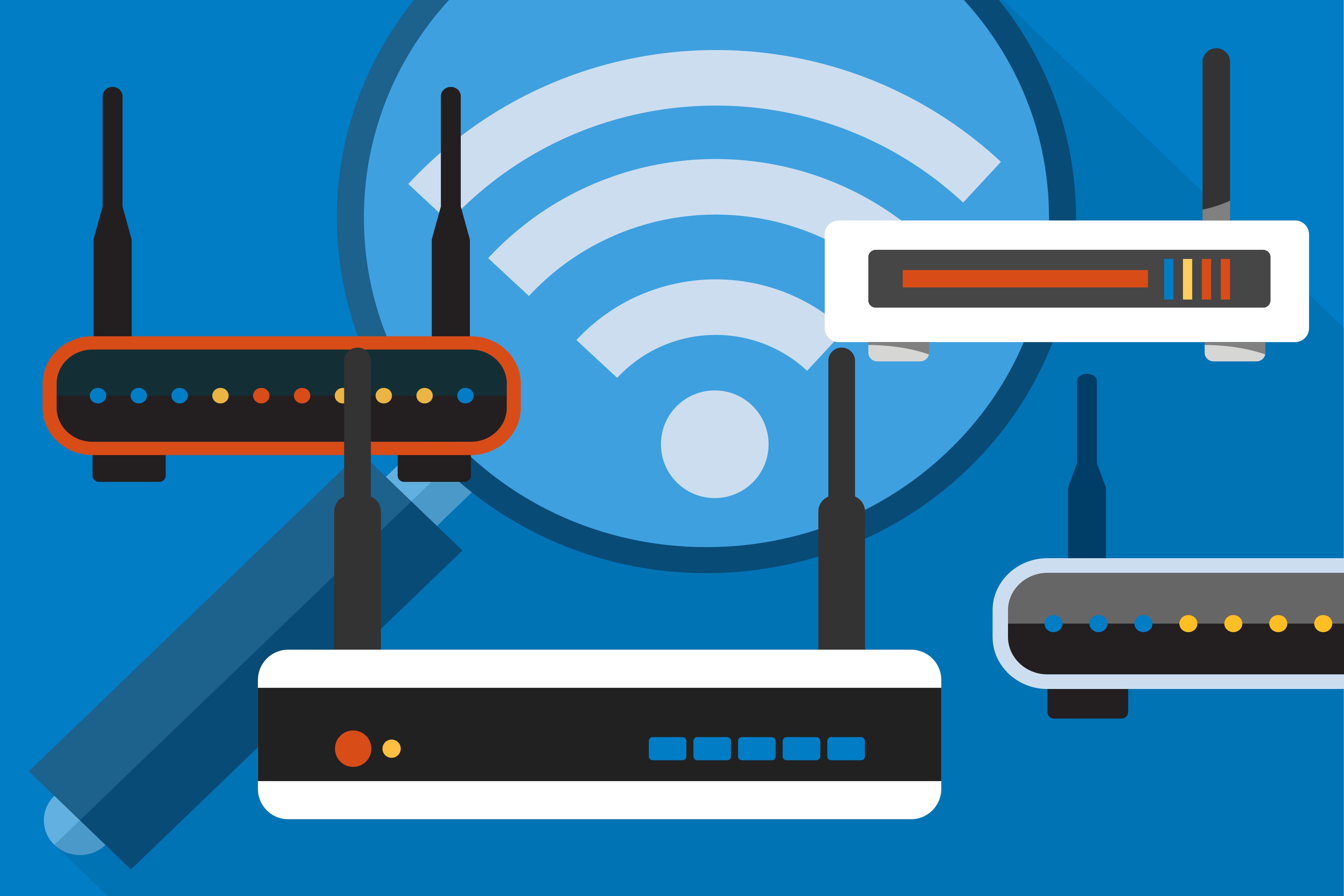
 Сама по себе буква n не подразумевает никакого диапазона, она имеет значение лишь в связке .11gn или .11an (2.4 ГГц и 5 ГГц соответственно). Предполагает ряд улучшений, в том числе увеличение скорости за счёт слияния двух соседних каналов для получения канала шириной 40 МГц. На этой функции хочется отдельно остановиться и предостеречь людей от использования channel bonding’а. Сделав такое в диапазоне 2.4 ГГц, вы просто засорите сразу два из трёх доступных каналов, за что соседи не скажут вам спасибо. На 5 ГГц последствия будут не так критичны, но полученный прирост производительности для домашних устройств всё равно будет несоразмерен наносимому ущербу для радиоэфира, особенно в густо заселённых районах. Кстати, именно в этом стандарте впервые появилось использование нескольких антенн.
Сама по себе буква n не подразумевает никакого диапазона, она имеет значение лишь в связке .11gn или .11an (2.4 ГГц и 5 ГГц соответственно). Предполагает ряд улучшений, в том числе увеличение скорости за счёт слияния двух соседних каналов для получения канала шириной 40 МГц. На этой функции хочется отдельно остановиться и предостеречь людей от использования channel bonding’а. Сделав такое в диапазоне 2.4 ГГц, вы просто засорите сразу два из трёх доступных каналов, за что соседи не скажут вам спасибо. На 5 ГГц последствия будут не так критичны, но полученный прирост производительности для домашних устройств всё равно будет несоразмерен наносимому ущербу для радиоэфира, особенно в густо заселённых районах. Кстати, именно в этом стандарте впервые появилось использование нескольких антенн. 11n для увеличения скорости, работы с несколькими антеннами и т.д.
11n для увеличения скорости, работы с несколькими антеннами и т.д. 06.2023
«Смута» появится на релизе только на ПК — разработчики российской экшен-RPG ответили на новые вопросы
06.2023
«Смута» появится на релизе только на ПК — разработчики российской экшен-RPG ответили на новые вопросы 06.2023
Физическая версия Batman: Arkham Trilogy будет содержать на картридже только Arkham Asylum
06.2023
Физическая версия Batman: Arkham Trilogy будет содержать на картридже только Arkham Asylum
 11:
11:  11n:
11n:
Ваш комментарий будет первым